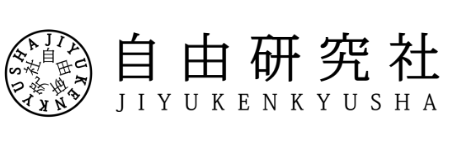今回は、比較検証した結果からおすすめするNASと製品の選び方についてご紹介していきます。無線で利用できる便利な記憶媒体なので、購入を検討している方は多いでしょう。そいった方は、ぜひこちらの記事を参考にして、自分に合った製品を選んでみてください。
目次
NAS購入の際にまず考えたいこと
本当にNASが必要か|NASと外付けHDD/クラウドストレージの比較
まず考えたいのは、本当にNASが必要なのかということ。その他の選択肢としては以下があり、それぞれメリット・デメリットがある。
- 外付けHDD
- ◎ 容量に対しての価格が安い
- ✕ マルチデバイスからアクセスできず差し替えが必要
- クラウドストレージ(OneDriveやDropbox等)
- ◎ マルチデバイスからアクセスできる
- ◎ データ損失のリスクが低い
- ✕ 従量課金制や月額料金がかかるので高価
- 簡易NAS機能付のWi-Fiルーター
- ◎ Wi-Fiルーターと兼用できる
- ✕ 書き込み/読み込み速度遅く低機能
- ✕ 現実的な使用は厳しい
上記を考慮して、NASを買うべき人とはどんな人か見ていこう。
NASを買うべき人とは
- スマホやPC等マルチデバイスからアクセスしたい
- クラウドストレージよりコストを抑えたい
この2点に当てはまる人には、NAS購入をおすすめする。
完成品かHDD別売りか
さて、NASの購入が決まったら、NAS完成品を購入するか、NAS単体+HDDを購入するかを選ぼう。以下に比較ポイントをまとめた。
| 項目 | 完成品 | HDD別売り |
|---|---|---|
| 総コスト | 安い | 高い |
| 品質 | 低い | 選べる |
| 機能性 | 低い | 高い |
| 組み立て | しなくて良い | 自分でする |
| HDD故障時 | 修理に出す必要有 | 自分で交換できる |
HDD別売りがおすすめ
基本的に、HDDがセットになっている完成品は、HDDの質を下げることで総コストを下げている。また、どのメーカーのHDDが組み込まれているかも記載されていないので購入は非常にリスキー。
「品質はどうでもいいから、とにかく組み立て済みの物が欲しい」という人以外は、HDDは別途購入することをおすすめする。
データ損傷のリスクや再購入のリスクを省くためにもHDDは別売りで高品質なものを買おう。
HDDの組入れは簡単

HDDの組入れは驚くほど簡単。画像のようにNASの側面をパカっと開けて、HDDを差し込むだけ。
こんな小さな手間を省いて、低品質の完成品を買う意味は全くないということが分かるだろう。
筆者が購入したのはQNAP TS-231P
筆者が購入したのは、QNAP TSシリーズの中でもミドルレンジのモデル。HDDは、WESTERNDIGITALの2TB(製品ページへ飛ぶ)を2つ購入した。
WESTERNDIGITALは、NAS用の耐久度が高いモデルを販売しているので本当におすすめ。
候補にいれたメーカーはQNAP/Synology
候補に入れたのは、
購入にあたり実際に使用している友人から話を聞いたが、2社はどちらも購入後の満足度が高く、ユーザーレビューを見ても故障報告が少なかった。ユーザーも圧倒的にこの2社が多い。
この2社への期待度は紙一重だったが、最終的に、
- アプリプラットフォームの充実度
- デモページの充実度
- デザイン
などから総合的に判断してQNAPを選択した。
NASの選び方|最低限押さえたいこと
ベイの個数(HDD搭載台数)
ベイの個数は1台〜12台と幅広いが、家庭用では1~4台程度を使用する場合が多い。搭載するベイの個数での違いは以下。
- ベイ1台
- データの保護はできないがコストが抑えられる
- ベイ2台【おすすめ】
- RAIDを使うことで、データのバックアップができる
- ベイ4台
- RAIDを使うことで、データのバックアップができる
- 十分な容量が確保できる
RAIDとは
RAIDとは、複数台のHDDを1台のHDDとして見せることで、信頼性を高める技術のこと。
要するに、片方のHDDにデータが書き込まれた後、もう一方のHDDにコピーされることで。データのバックアップが取れる仕組みだ。
ベイ2台が主流
搭載できるベイが増えるほど、NASの価格も高くなり、必要となるHDDも増える。しかし、データの保守性を高めるために、ベイは2台にしてRAIDを使用したデータのバックアップを行うケースが一般的。
筆者は2TBのHDDを2つ組入れRAID設定をしている。2TBもあれば十分な容量が確保できる。
リモートアクセス機能の有無
リモートアクセス機能とは、自宅のインターネット以外から、ブラウザを通してNASにアクセスできる機能のこと。
外出時にNASのデータを見れるのですごく便利な機能だ。候補に入れたようなメーカーには搭載されていることがほとんどだが、それ以外を選ぶ際には、確認しておこう。
おすすめのNAS|QNAP/Synology
Synology DiskStationシリーズ
Synology DiskStationシリーズの特徴
こちらの製品は信頼性が高く、企業向けのNASを提供しているが、とても使いやすく初心者が使用しても簡単に操作できる特徴を持っている。操作画面がとても見やすく、スマートフォンからでも簡単に操作できるので、使い勝手の良い製品といえるだろう。
しかし、こちらの製品は外部ストレージにスナップショットを保存できないという欠点がある。とはいえ、搭載されている機能は高品質なので、高性能なNASを求めている方にはおすすめの製品だ。
Synology DiskStationシリーズのスペック比較表
| 項目 | DS119j | DS218j | DS218play | DS418j | DS418play |
|---|---|---|---|---|---|
| ベイ | 1 | 2 | 2 | 4 | 4 |
| 静音性 | 18.1 dB(A) | 18.2 dB(A) | 19.9 dB(A) | 20.6 dB(A) | 20.5 dB(A) |
| メモリ | 256MB DDR3L | 512MB DDR3 | 1GB DDR4 | 1GB DDR4 | 2GB DDR3L |
| CPU | 1.3GHz | 1.3GHz | 1.4GHz | 1.4GHz | 2.0GHz |
Synology DiskStationシリーズのおすすめ
Synology DiskStationシリーズのおすすめは、使いやすく価格も手頃な2ベイのDS218j。
Disk Station Manager(DSM)の豊富な専用アプリがあり、専用アプリでスマートフォンなどでも管理が可能。
QNAP TSシリーズ
QNAP TSシリーズの特徴
こちらの製品は、高性能なのに安価で購入できることが特徴となっている。パソコン本体への自動バックアップ機能だけでなく、レプリケーション機能やクラウドストレージへのデータ保存などが可能。
また、仮想環境を簡単に構築することができ、別の機器を使用することなく使用することができる。高性能なNASを低価格で購入したい方には、こちらの製品をおすすめしたい。
QNAP TSシリーズ(ミドルレンジ)のスペック比較表
| 項目 | TS-131P | TS-231P | TS-231P2 | TS-431P | TS-431P2 |
|---|---|---|---|---|---|
| ベイ | 1 | 2 | 2 | 4 | 4 |
| 静音性 | 15.8 dB(A) | 19.2 dB(A) | 19.2 dB(A) | 19.5 dB(A) | 19.5 dB(A) |
| メモリ | 1GB DDR3 | 1GB DDR3 | 1GB DDR3/4GB DDR3 | 1GB DDR3 | 1GB DDR3/4GB DDR3 |
| CPU | 1.7GHz | 1.7GHz | 1.7GHz | 1.7GHz | 1.7GHz |
QNAP TSシリーズのおすすめ
QNAP TSシリーズのおすすめは、やはり購入したTS-231P。
家庭用で使うには最適な機能と、手軽な価格が人気。
おすすめのNAS|その他メーカー
ASUS ASUSTORシリーズ
ASUS ASUSTORシリーズの特徴
こちらの製品は他にはない独自の機能を搭載していて、世界中から注目を集めている。日本ではあまり知られていないメーカーだが、海外では高性能なNSとして有名だ。
また、自由度の高い製品となっているため、利用者が自分の好きなようにカスタマイズできる仕様となっている。さらに、メモリの増設はもちろん、ハードウェアの自由度が高いことも特徴の1つとなっている。
高速対応が可能|ASUSTOR NAS AS1004T
読み込みや書き込みのスピードが高く、高速対応が可能となっている家庭用の製品だ。どちらも1秒間に100MBほどのスピードで対応してくれるため、速さを求める方にはおすすめの製品といえるだろう。
BUFFALO LinkStationシリーズ
BUFFALO LinkStationシリーズの特徴
こちらの製品は高速CPUを搭載していて、スピーディーなデータの書き込みや移動が可能となっている。ケーブルを接続せずに使用できるNASなので、パソコン周辺がケーブルでいっぱいになる心配はないだろう。
また、USBポートは付いているが、これはパソコンに接続するためのものではなく、外付けHDDのデータ移行専用のものとなっている。もしパソコンへと直接接続するのであれば、対応したモデルを選ぼう。
家庭用におすすめ|BUFFALO NAS LS520D0402G
こちらの製品は複数の端末からのデータ保存が可能となっているNASで、パソコンはもちろんのこと、スマートフォンやタブレットなどからでも使用可能。
動画や音楽を保存できる機能が搭載されているため、好きな番組を録画するといった使い方もできる。いろいろな楽しみ方ができる製品なので、家庭用に購入される方にはおすすめだ。
NETGEAR
NETGEARの特徴
こちらの製品は小規模なネットワークの利用に適した特徴を持っていて、ビジネスの場でも利用されているNASとなっている。Wi-Fi環境下であればどこからでもアクセスでききるので、使い勝手の良い製品だ。
操作性も簡単で、設定やその他機能も使いやすく、通信速度が早いのでストレスを感じることなく利用できるのは嬉しい。
初期設定が簡単|NETGEAR ReadyNAS212 RN21200-100AJS
こちらの製品は初期設定が簡単なので、初めてNASを利用される方でも使いやすい製品となっている。専用のアプリを使用すれば外出先でも利用できるので、スマートフォンやタブレットのデータも保存することが可能だ。
また、破損したデータは自動的に改善する機能が備わっているので、大切なデータをきちんと守ることができるのは嬉しい。
IODATA
IODATAの特徴
こちらの製品はさまざまなデータの保存が可能で、動画や音楽、デジカメで撮影した写真を管理することができる。使い方は一般的なHDDと変わりないため、誰でも使いやすい製品といえるだろう。
また、構造はパソコンと同じような作りとなっていて、保存したデータを管理や運用することが可能。他にも、さまざまな機能が搭載されているので、ビジネスでも使用しやすい製品だ。
初めて購入するならコレ|I-O DATA ネットワークハードディスク HDL-TA2
こちらの製品は1万円台で購入できる製品なので、初めてNASを購入する方におすすめの製品となっている。利用者の一人ひとりが設定することでデータを管理できるため、家族で利用しても個人のプライバシーを守ることが可能だ。
NASにおすすめのHDD
NASにはNAS専用のHDDがおすすめ
前述の通り、筆者はWestern Digital(ウェスタンデジタル)の下記HDDを2つ購入している。
この製品は、NAS専用のHDDで、保証期間が長く安定稼働を重視したモデルとなっている。
やっぱりWestern Digitalがおすすめ
HDDのメーカーは東芝やSEAGATEなどがあるが、品質の高さや耐久度から、Western Digitalにしておくのが良い。
Western Digitalはアメリカの老舗HDDメーカー。NAS専用の「WD Redシリーズ」、企業も安心して使用できる「WD BLACKシリーズ」などシリーズでHDDが色分けされている。個人で使用する場合は、「WD Redシリーズ」で十分だろう。
HDDの性能(回転RPMが高い)製品を選ぼう
もし他のメーカーを選ぶ際は、HDDの速さに関わる「回転RPM」を比較して購入すると良い。
NASの選び方|候補を絞る
OSの機能性
NASには、PC等と同じようにOSが存在する。アプリプラットフォームの充実度は、利便性に直結する部分なので、各社のデモページを比較しておくと良い。
各社のオンラインデモ公式URL
接続インターフェース
接続インターフェースも重要な指標の一つ。
- Wi-Fiをサポートしているか
- Bluetoothをサポートしているか
- LANポート帯域(bps)
- USBポートがあるか
などを確認しておこう。特にUSB経由でNASへのデータ保存を直接できると速いので、その予定がある人はチェックしよう。
RAID機能の種類
RAID機能の種類は以下。
- RAID 0
- 複数HDDに分散してデータを書き込む
- ストレージをまるごと使用できるが片方が壊れるとデータを復元ができない
- RAID 1
- 複数のHDDに同じデータを書き込む
- バックアップできるが使えるストレージは半分
- RAID 5
- 3台以上のHDDにデータを分散してデータを書き込む
- 各HDDにParity(データの誤りを訂正)がある
- 1台HDDが破損しても復元が可能
- RAID 6
- 4台以上のHDDにデータを分散してデータを書き込む
- 各HDDにParity(データの誤りを訂正)がある
- 2台HDDが破損しても復元が可能
リンクアグリゲーション(チャネルボンディング)に対応しているか
リンクアグリケーションはチャネルボンディングとも呼ばれていて、無線でインターネットを使用する際の通信速度を高速化してくれる機能のこと。快適なネット環境を作ってくれる機能なので、NASを選ぶ際はこのような機能に対応している製品を選ぶことがおすすめ。
モバイルアプリ
タブレットやスマートフォンのデータ保存や、それぞれの端末から保存ファイルへとアクセスする場合、専用のモバイルアプリを使う必要がある。目的別に利用できる専用のモバイルアプリには、以下のようなものがある。
- File Explorer Pro:保存されたさまざまなデータファイルを扱える
- ComicScreen:NASに保存した圧縮ファイルを読み込める
- VLC for Android:保存された動画ファイルを再生できる
パソコンを持っていない、または外出先でデータを扱うことがあった場合、専用のモバイルアプリを使えば簡単にデータを管理できる。一般的な外付けHDDと比べて利便性が高いため、いつでもどこでもデータを扱える。
マルチメディア機能
製品の多くは、保存してデータをさまざまな端末で共有できる「マルチメディア機能」が備わっている。この機能には「DLNA」「DTCP-IP」「DTCP+」の3種類があり、それぞれで対応機能が異なっているため、目的に合った製品を選ぶのがポイント。
| 種類 | 対応機能 |
|---|---|
| DLNA |
|
| DTCP-IP |
|
| DTCP+ |
|
CPUの処理速度
搭載されたメモリの容量が少ない製品は、CPUの処理速度が遅く不便に感じてしまう。そのため、NASを購入する際はメモリの容量が少し多いくらいのものを選ぶのがポイント。
目安としては、インターネットの利用や書類作成などに使用するなら、4GBの製品で十分活用できる。ゲームや動画編集などで利用するなら、8GBの製品を選ぶと良いだろう。
NASのよくある質問
NASでできることって?
ネットワークハードディスク(NAS)は、文字通りネットワークを介してデータを共有するハードディスクのこと。NASを家庭やオフィスに導入することで様々なメリットがある。以下は、NASでできることの一例。
- 切迫したPC容量をどこかに移行したい
- 家族や夫婦で音楽/写真/ドキュメントデータを共有したい
- マルチデバイスからデータにアクセスしたい
- 大量の音楽ファイルを色んな機器で再生したい
- Google Drive/OneDrive/Dropbox/Evernote等クラウドサーバーに散らばったデータを一括管理したい
社内でのNAS導入も便利
また、家庭用だけでなく、社内でデータを共有したい場合にも便利。社内のファイルサーバーとして利用すると、いちいち編集後ファイルをUSBで手渡し…といった手間が省けて仕事もスムーズに進むだろう。
少人数であれば家庭用のNASでも構わないが、容量が必要な場合はベイ4以上でHDDも企業向けの物を選ぶと長持ちする。